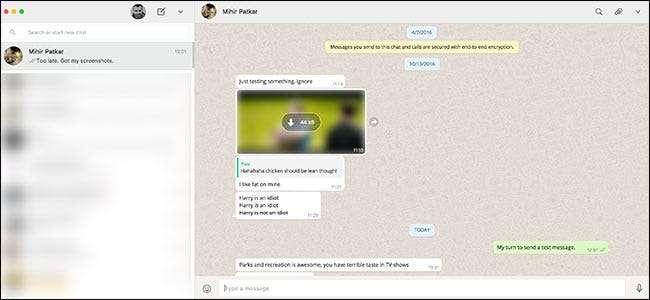
WhatsApp, der nu ejes af Facebook, er en af de mest populære beskedapps, der er tilgængelige. Det erstattes næsten helt SMS i dele af verden.
Opdatering: Du kan stadig få adgang til og sende WhatsApp-beskeder fra internettet og din computer, men processen er blevet opdateret gennem årene. Sådan bruger du det WhatsApp på din computer .
RELATEREDE: Sådan bruges WhatsApp på din computer (og på nettet)
I modsætning til mange andre messaging-apps kan du kun bruge WhatsApp på en enkelt enhed: din smartphone. Hvis du logger ind på en anden telefon, bliver du logget ud af den første. I årevis var der ikke engang en måde at bruge WhatsApp på en computer på. Heldigvis er det ændret.
For at bruge WhatsApp på en computer har du to muligheder: webappen eller en desktop-app (det er egentlig bare en selvstændig version af webappen). Opsætningsprocessen er identisk for begge versioner.
Enten gå til web.whatsapp.com eller download og installer den nyeste version af WhatsApp-klient til Windows eller macOS .
WhatsApp på computeren er en udvidelse af den forekomst, der kører på din smartphone i stedet for en separat app. Din telefon skal være tændt og tilsluttet internettet for at WhatsApp kan fungere på din computer.
Dette betyder, at du i stedet for en traditionel loginproces skal parre din telefon til internettet eller desktop-appen med en QR-kode. Når du først åbner appen eller webappen, vises en QR-kode.
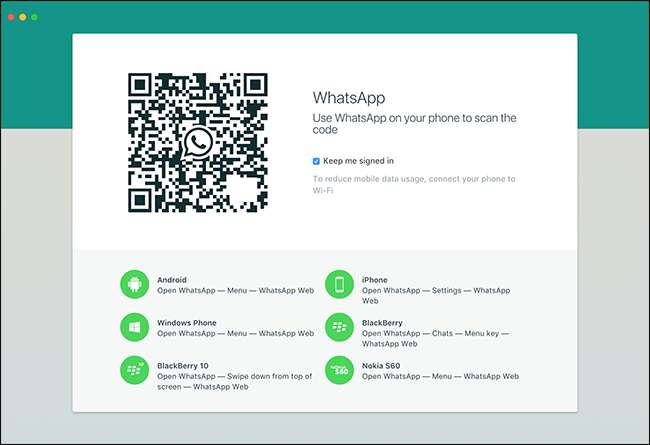
Åbn derefter WhatsApp på din smartphone. På iOS skal du gå til Indstillinger> WhatsApp Web / Desktop. På Android skal du klikke på menuknappen og vælge WhatsApp Web.
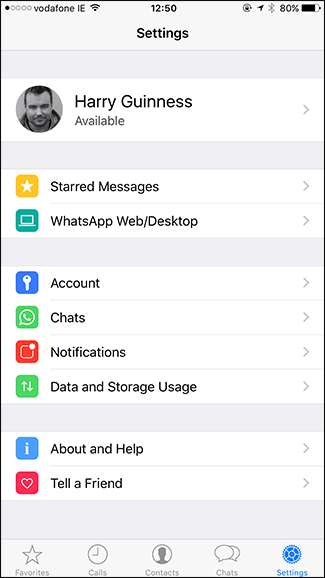

Hvis WhatsApp ikke allerede har tilladelse til at få adgang til din telefons kamera, skal du give det. Scan derefter QR-koden på din computers skærm.
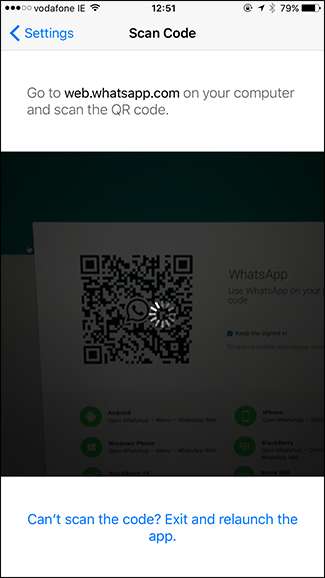
WhatsApp-klienten på din computer opretter derefter forbindelse til din telefon. Du kan nu sende og modtage WhatsApp-meddelelser på din computer.

Når du har konfigureret det, opretter WhatsApp automatisk forbindelse, når du har skrivebordet eller webappen åben. Hvis du vil logge ud, skal du klikke på menuens rullemenu og vælge Log ud.
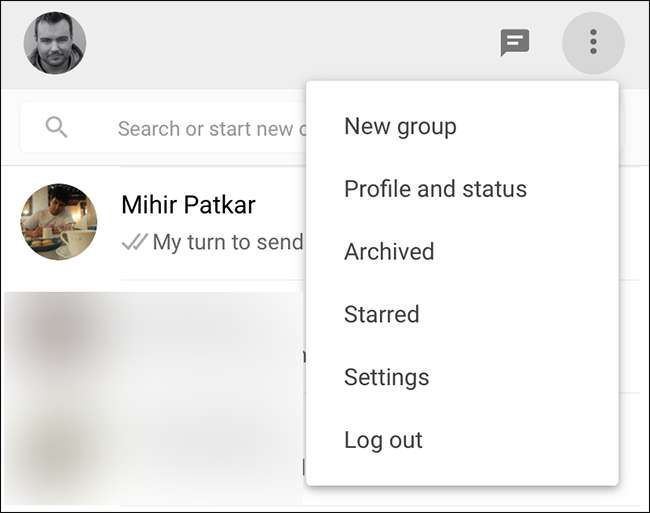
Du kan også logge ud af alle dine computere fra mobilappen ved at gå til WhatsApp-webskærmen og trykke på "Log ud fra alle computere".
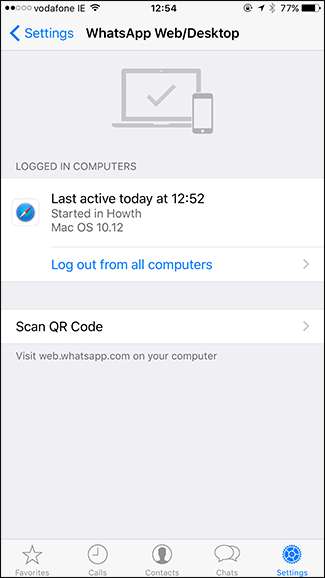
Selvom computerløsningen ikke er perfekt - en ordentlig app ville være god - er den funktionel og lettere at bruge end en ren mobilapp.







